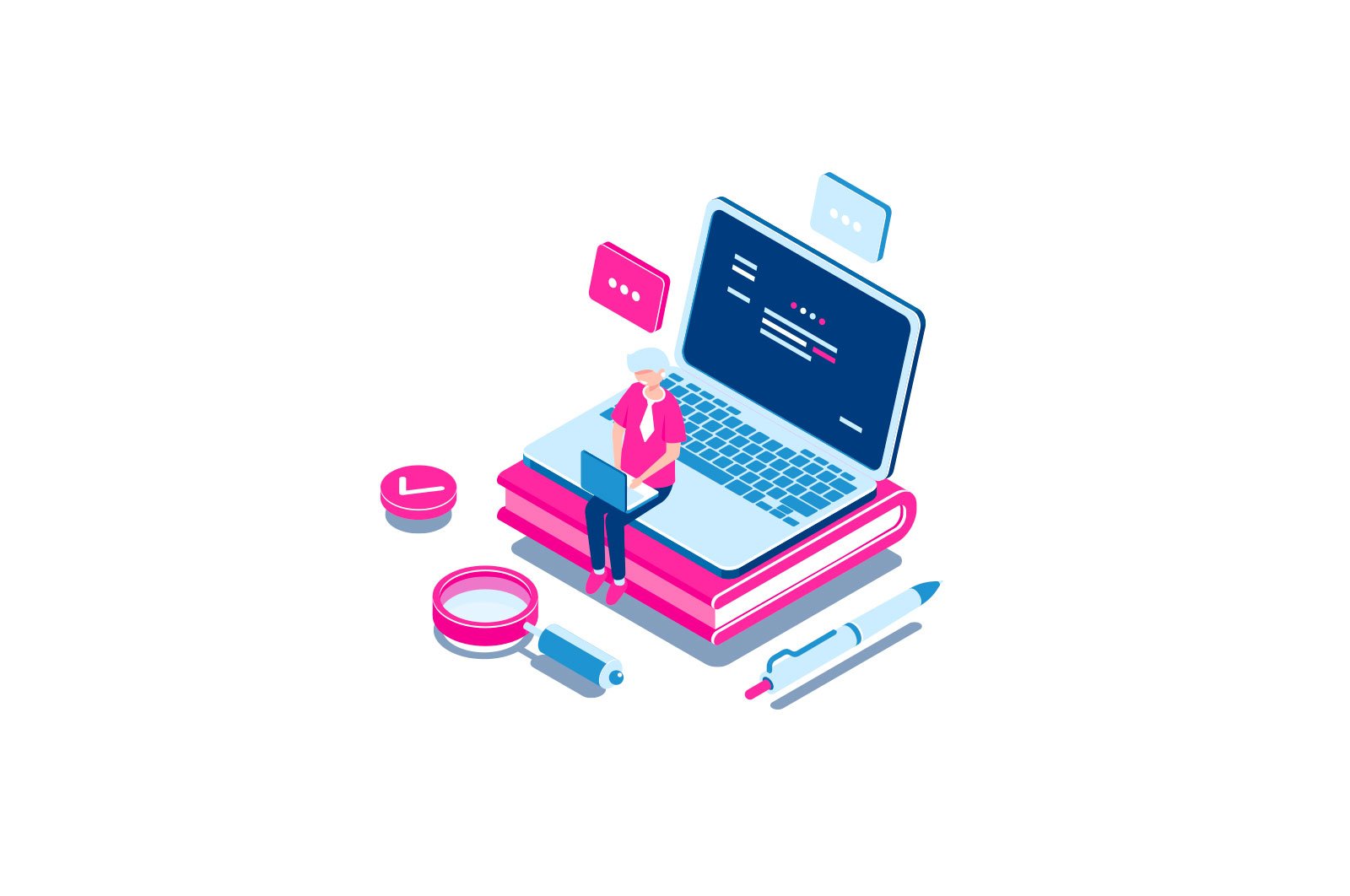
Noutbukni yoki kompyuterni televizorga ulashda HDMI orqali ovoz yo’q haqida malumot
Noutbukni televizorga HDMI kabeli orqali ulashda duch kelishi mumkin bo’lgan muammolardan biri bu televizorda ovoz yo’qligi (ya’ni noutbuk yoki kompyuter karnaylarida o’ynaydi, lekin televizorda emas). Odatda bu muammoni osongina hal qilish mumkin, bu erda HDMI-da ovoz yo’qligining mumkin bo’lgan sabablari va ularni Windows 10, 8 (8.1) va Windows 7 da tuzatish yo’llari. Laptopni televizorga qanday ulash mumkin, Video sifati yomon HDMI tasviri.
Eslatma: Ba’zi hollarda (va juda kam bo’lmagan) muammoni hal qilish uchun quyidagi barcha qadamlar keraksiz bo’lib chiqadi va ovoz nolga tushirilgan (operatsion tizim pleerida yoki televizorda) yoki masofadan boshqarish pultidagi yoki televizor qabul qilgichidagi ovozni o’chirish tugmasi, agar ishlatilsa, tasodifan bosilgan (ehtimol bola tomonidan). Ushbu fikrlarni tekshiring, ayniqsa kecha hamma narsa yaxshi ishlayotgan bo’lsa. Agar HDMI audio qurilmasiga tashxis qo’yish paytida u boshqa dastur tomonidan ishlatilayotganligi to’g’risida xabar paydo bo’lsa, mana bu muammoning alohida qo’llanmasi: Ushbu qurilma allaqachon HDMI orqali ovoz chiqarishda boshqa dastur tomonidan ishlatilgan.
Windows ijro etish moslamasi sozlamalari
Odatda, Windows 10, 8 yoki Windows 7-da siz televizorni yoki alohida monitorni HDMI orqali noutbukga ulaganingizda, ovoz avtomatik ravishda u orqali eshitila boshlaydi. Biroq, ijro etish moslamasi avtomatik ravishda o’zgarmaydigan va bir xil bo’lib qoladigan istisnolar mavjud. Bu erda audio qaerda eshitilishini qo’lda tanlash imkoniyati mavjudligini tekshirishga harakat qilishingiz kerak.
- Windows xabarnomalari sohasidagi karnay belgisini o’ng tugmasini bosing (o’ng pastki) va «Ijro qurilmalari» -ni tanlang. Windows 10 1903, 1809 va 1803 da ijro etish qurilmalariga o’tish uchun menyuda «Ovoz sozlamalarini ochish» bandini tanlaymiz va keyingi oynada «Ovozli boshqaruv paneli» ni yoki Boshqarish paneli orqali — Ovozni tanlaymiz.
- Qaysi qurilma standart qurilma sifatida tanlanganiga e’tibor bering. Agar bu sizning karnaylaringiz yoki minigarnituralaringiz bo’lsa-da, lekin NVIDIA High Definition Audio, AMD High Definition Audio (ATI) yoki HDMI matnli qurilmalar ko’rsatilayotgan bo’lsa, ustiga o’ng tugmasini bosing va «Standartdan foydalanish» -ni tanlang (agar televizor allaqachon mavjud bo’lsa). HDMI orqali ulangan).
- O’rnatilgan sozlamalarni qo’llang.
Muammoni hal qilish uchun ushbu uchta qadam etarli. Biroq, ijro etish moslamalari ro’yxatida HDMI Audio-ga o’xshash narsa yo’qligini bilib olishingiz mumkin (hatto ro’yxatdagi bo’sh joyni o’ng tugmasini bosib, yashirin va o’chirib qo’yilgan qurilmalarni ko’rsatishni yoqsangiz ham), quyidagi variantlarni hal qilishga yordam beradi. muammo.
HDMI audio uchun drayverlarni o’rnatish
Sizda HDMI audio chiqishi uchun drayverlar o’rnatilmagan bo’lishi mumkin, garchi video kartangiz uchun drayverlar o’rnatilgan bo’lsa (bu siz drayverlarni o’rnatishda qaysi komponentlarni o’rnatishni qo’lda sozlashingiz mumkin).
Bu sizning holatingizni tekshirish uchun Windows Device Manager-ga o’ting (operatsion tizimning barcha versiyalarida klaviaturada Win + R tugmalar birikmasini bosib devmgmt.msc yozishingiz mumkin, Windows 10-da esa sichqonchaning o’ng tugmasi bilan menyusini «Ishga tushirish» tugmachasidan) va «Ovozlar, o’yin va video qurilmalar» bo’limini oching. Keyingi qadamlar:
- Har holda, menejerda yashirin qurilmalarni ko’rsatishni yoqing («Ko’rish» menyusida).
- Avval audio qurilmalar soniga e’tibor bering: agar bu yagona audio karta bo’lsa, demak, HDMI ovozi uchun drayverlar haqiqatan ham o’rnatilmagan (bu haqda keyinroq). Bundan tashqari, HDMI qurilmasi bo’lishi mumkin (odatda uning nomida bu harflar yoki video karta chiplari ishlab chiqaruvchisi bor), lekin u o’chirilgan. Bunday holda, sichqonchaning o’ng tugmachasini bosing va «Faollashtirish» -ni tanlang.
Agar faqat sizning ovoz kartangiz paydo bo’lsa, muammoni hal qilish usuli quyidagicha:
- Videokartaning drayverlarini video kartaning o’ziga qarab AMD, NVIDIA yoki Intel rasmiy veb-saytidan yuklab oling.
- Agar ularni qo’lda o’rnatish parametrlaridan foydalansangiz, HDMI audio drayveri tekshirilgan va o’rnatilganligiga ishonch hosil qiling. Masalan, NVIDIA grafik kartalari uchun «HD audio drayveri» deb nomlangan.
- O’rnatish tugagandan so’ng, kompyuteringizni qayta yoqing.
Eslatma: Agar drayverlar biron bir sababga ko’ra o’rnatilmagan bo’lsa, bu hozirgi drayverlarning ishlamay qolishi bilan bog’liq bo’lishi mumkin (va ovoz muammosi ham shu sababli). Bunday vaziyatda siz sinab ko’rishingiz mumkin video karta drayverlarini o’chirib tashlang to’liq va ularni qayta o’rnating.
Agar noutbukdan HDMI orqali ovoz hali ham televizorda eshitilmasa
Agar ikkala usul ham ishlamasa va sizda ijro etish qurilmalarida to’g’ri element o’rnatilgan bo’lsa, men sizga quyidagilarga e’tibor berishingizni maslahat beraman:
- Yana televizor sozlamalarini tekshiring.
- Agar mavjud bo’lsa, boshqa HDMI kabelini sinab ko’ring yoki audio bir xil kabel orqali uzatilishini tekshiring, lekin hozirgi noutbukingiz yoki kompyuteringizdan boshqa qurilmadan.
- Agar HDMI adapteri yoki HDMI adapteri HDMI orqali ulanish uchun ishlatilsa, u ovozni ishlata olmasligi mumkin. Agar VGA yoki DVI-dan HDMI-ga foydalansangiz, aniq emas. Agar u DisplayPort-ga HDMI bo’lsa, u ishlashi kerak, ammo ba’zi adapterlarda ovoz yo’q.
Umid qilamanki, siz muammoni hal qila oldingiz, agar bo’lmasa, qo’llanmada keltirilgan amallarni bajarishga urinib ko’rganingizda noutbukda yoki kompyuteringizda nima va qanday sodir bo’lishini batafsil aytib bering. Balki men sizga yordam bera olaman.
Qo’shimcha ma’lumot
Videokarta drayverlari bilan ta’minlangan dastur, shuningdek, qo’llab-quvvatlanadigan displeylar uchun o’zining HDMI audio chiqish sozlamalariga ega bo’lishi mumkin.
Va bu kamdan -kam yordam beradigan bo’lsa -da, «NVIDIA boshqaruv paneli» (Windows boshqaruv panelida joylashgan element), AMD Catalyst yoki Intel HD Graphics sozlamalariga qarang.
O’rganish, Texnologiyalar
Noutbukni yoki kompyuterni televizorga ulashda HDMI orqali ovoz yo’q